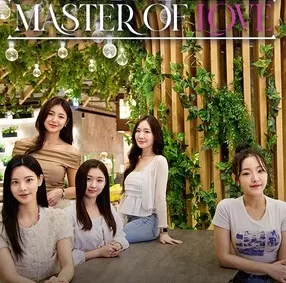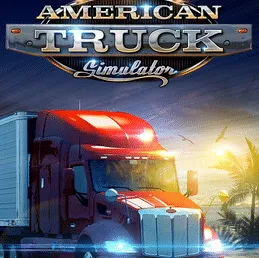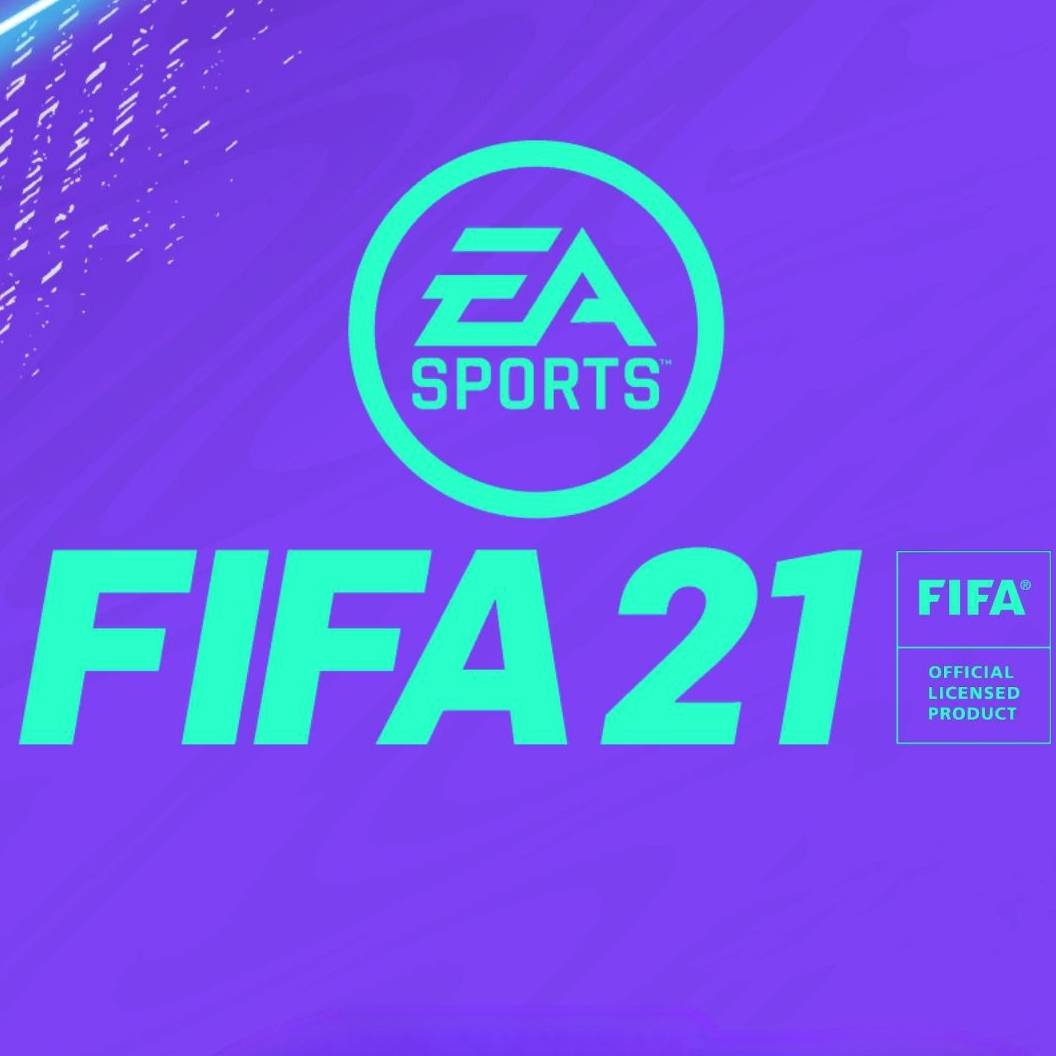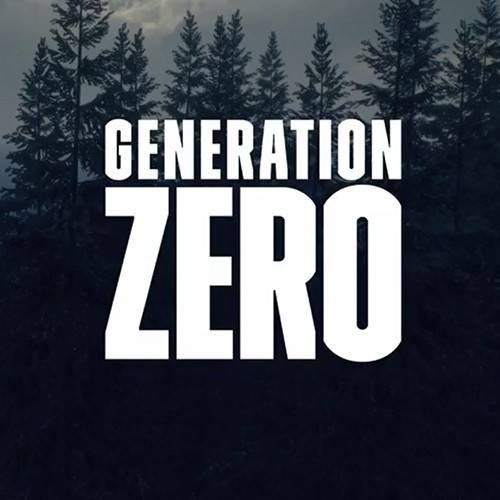- TextTreeV1.3最新版
- 版本:WinAll
- 类别:办公软件
- 大小:1.99 MB
- 时间:2025-12-11
软件介绍
评论内容
SourceTree中文版是支持简体中文语言的一款免费开源的git和hg客户端,该软件支持创建、克隆、提交、push、pull和合并等操作,同时它还简化了用户与Git和Hg库的交互方式,在这里就可以通过简洁、直观、干净以及友好的客户端来管理本地的和远程的代码仓库,这样就可以大大简化了开发者与代码库之间的Git操作方式,这一点对于那些不熟悉Git命令的开发者来说更加的实用。
sourcetree使用教程
1、安装完成软件,打开;
2、拉取代码
sourcetree是免费的Git客户端,如何利用它从gitlab上拉取下代码呢?步骤如下:
(1)、下载并安装git;
(2)、运行git,生成秘钥,
命令为:ssh-keygen-trsa,如图:
秘钥生成的目录在你系统盘用户目录下的.sshid_rsa.pub

(3)、在自己的git服务器上绑定自己git公钥;
(绑定操作:Settings-->SSHKeys-->Addkey(打开本地公钥文件粘贴里面所有内容)),如图:

(4)、利用sourcetree拉取代码。
点击"工具-->选项-->一般",注意以下4个部分的设置,如图:

点击确定按钮之后,点击"文件-->克隆/新建",打开克隆tab,如图:

源路径:为要拉取项目的git路径;目标路径:为自己要存放该项目的本地资源路径;名字:为项目名字,一般会自动获取填充。
点击克隆按钮,项目开始拉取到本地。等待项目拉取完毕后,我们就可以开始自己的本地开发。
3、上传代码;
项目克隆完成之后,我们拉取的是master分支上的代码,由于master分支是主分支,项目多人开发的情况下,很容易造成冲突。
所以我们一般会在gitlab远程新建一个自己的分支,如命名为:dev。
(1)新建自己的远程开发分支并在sourcetree中切换到该分支;如图:

双击origin--->dev,就可以切换到dev开发分支。
(2)切换到文件状态,暂存需要提交的代码,写好描述,点击“拉取”选项(相当svn的update操作)更新代码并点击提交;
(3)点击“推送”选项,选择正确的本地和远程分支,确定推送(相当于svn的commit操作)。
(4)等待项目管理员将dev分支代码合并到master分支,完成从开发到上传。
4、其他主要功能介绍
(1)Git工作流详细介绍
(2)配置忽略文件;
利用.gitignore过滤文件,如编译过程中的中间文件,等等,这些文件不需要被追踪管理。正常情况下,管理员创建项目后需要直接将忽略文件创建好。
使用sourcetree添加忽略文件的方法,如图:

忽略文件中有忽略文件夹和单个文件,如图:

(3)分支管理和使用
点击“分支”选项,切换到“新分支”选项。
可以在当前的版本下创建分支
选择指定的提交创建分支
点击“创建分支”
如图:

分支提交到服务器。
定位到需要提交的分支上,点击“推送”选项,选择正确的分支,确定后完成推送。如图:

(4)解决冲突
多人开发时,由于修改了同一个文件,可能会有文件冲突的情况。
拉取代码时,会有冲突提示,解决完相关的冲突文件,重新提交即可。
5、相关提示信息含义及小窍门
(1)冲突信息,如图:

(2)先更新信息
(3)小窍门:先拉取后推送。

如果推送时,拉取右上方显示数字,则需要先拉取再推送。
6、SourceTree&Git部分名词解释
网友评论
还没有评论,快来抢沙发吧!
相关软件
手游排行榜
- 最新排行
- 最热排行
- 评分最高
-
角色扮演 大小:237.5MB
-
塔防策略 大小:717.4MB
-
塔防策略 大小:259.01MB
-
休闲益智 大小:172MB